Molti giocatori su PC potrebbero non sapere che NVIDIA ha un proprio registratore di schermata, NVIDIA Share. Nvidia Share è una soluzione rinomata tra tutti i registratori video per videogiochi, che supporta cattura di schermata, replay istantaneo, registrazione generale e streaming in diretta. Dove puoi trovarlo?

Se il tuo computer ha una scheda grafica NVIDIA moderna, molto probabilmente hai accesso a NVIDIA Share come funzione integrata. Proprio come la Microsoft Game Bar di Windows 10, ma disponibile su Windows 10 e su Windows 7, con funzioni più potenti. Avrai NVIDIA Share automaticamente dopo aver installato NVIDIA GeForce Experience per impostare i driver della tua scheda grafica NVIDIA. Con il potente hardware a supporto, come possiamo usare NVIDIA Share per registrare gameplay? Cosa rende NVIDIA Share unico tra gli altri registratori di schermata? Scopriamolo.
- I vantaggi di NVIDIA Share
- Come Registrare Gameplay con il Registratore di Schermata NVIDIA Share
- Un registratore di schermata che potresti preferire è iTop Screen Recorder [Alternativa]
- Passi per registrare la schermata gratuitamente con iTop Screen Recorder (Perfetto in molteplici occasioni)
- Conclusione
I vantaggi di NVIDIA Share
Confrontando NVIDIA Share con altri registratori di schermata, una funzionalità molto importante è che supporta la registrazione automatica di gameplay nel background di sistema. Il periodo massimo di registrazione automatica può essere esteso a una video clip da 20 minuti (puoi personalizzare il periodo di registrazione da 1 minuto a 20 minuti, configurando l’opzione “Tempo d'ombra”). Questa possibilità può essere estremamente pratica.

Un altro vantaggio di NVIDIA Share è che mostra il contatore di FPS sovrapposto alla tua scheda grafica. Questo significa che il contatore non verrà registrato/trasmesso ma sarà visibile nell’angolo in alto a sinistra della tua schermata. Puoi attivare/disattivare questa opzione premendo Alt+F12 in qualsiasi momento mentre NVIDIA Share è attivo in background.
Come Registrare Gameplay con il Registratore di Schermata NVIDIA Share
Ereditato da NVIDIA Shadow Play, puoi anche usare l’interfaccia sovrapposto di NVIDIA Share premendo Alt+Z. Se non riesci usando la scorciatoia rapida, assicurati che stai usando una scheda grafica NVIDIA (serie GTX 900 o più recente) e di aver installato GeForce Experience sul tuo computer. Apri GeForce Experience nel Windows “Start” menù. Quindi, clicca il pulsante “Share” verde a sinistra delle impostazioni sulla barra di NVIDIA Share per aprire la Sovrapposizione.

Per attivare la funzione di registrazione automatica, con cui NVIDIA Share registrerà automaticamente tutto il tuo gameplay nel background mentre giochi, basta cliccare l’icona “Replay Istantaneo” e cliccare “Attiva”. La funzione di registrazione automatica verrà attivata.

Con la modalità Replay Istantaneo attivata, puoi premere Alt+F10 per salvare gli ultimi due minuti del tuo gameplay come video clip. Ricorda che NVIDIA Share registra video non più lunghi di 20 minuti, quindi i video del tuo gameplay più vecchi di 20 minuti verranno eliminati. E assicurati di salvare manualmente il video, NVIDIA Share eliminerà automaticamente il video quando il programma del videogioco viene terminato.

Se vuoi iniziare a registrare manualmente, puoi usare la Sovrapposizione di NVIDIA Share premendo Alt+Z, quindi clicca il pulsante “Registra” e in seguito “Arresta e salva”. Puoi anche fare in modo che la registrazione appaia in una cartella specifica al videogioco nella tua cartella Video di default.

Puoi configurare il tuo NVIDIA Share nel menù delle impostazioni. Puoi modificare la qualità grafica della registrazione da alta a bassa. Per esempio, la qualità alta consente di registrare con risoluzione in-game, a 60 frame al secondo, e codificata con un encoder H.264.
Leggi anche >>[Gratuiti e a Pagamento] i 10 Miglior Screen Recorder di Giochi che Soddisfano Tutte le tue Esigenze - iTop<<
Problemi che potresti avere con NVIDIA Share
Uno dei problemi più grandi e comuni per NVIDIA Share è che devi usare una scheda grafica NVIDIA (dalla serie GTX 700 in avanti). Se hai una scheda grafica AMD o un chip grafico integrato, non potrai accedere a NVIDIA Share.
Occorre sottolineare che: registrare con NVIDIA Share causerà un effetto negativo alla tua performance di gaming. NVIDIA ha indicato che una penalità generale alla performance del 5% è tipica. In alcuni casi, può arrivare al 10% per i videogiochi più esigenti. Se hai un PC abbastanza veloce, non dovrebbe essere un problema. Tuttavia, se usi un computer vecchio, NVIDIA Share potrebbe diventare un peso considerevole al tuo PC (in quanto NVIDIA Share continuerà a registrare nel background). In questo caso, potresti voler disattivare NVIDIA Share.
1. Clicca sulla barra di sistema e mostra le icone nascoste
2. Clicca col tasto destro sull’icona di Nvidia
3. Clicca su GeForce Experience
4. Clicca sull’icona impostazioni
5. Disattiva "In-Game Overlay”
6. Chiudi la finestra di GeForce Experience
Un registratore di schermata che potresti preferire è iTop Screen Recorder [Alternativa]
Potresti decidere di non usare NVIDIA Share per diverse ragioni:
1. Il tuo computer non ha una GPU NVIDIA GTX Series, quindi non puoi installare driver e software, incluso NVIDIA Share.
2. Usi un PC relativamente obsoleto che non è in grado di eseguire software pesante come NVIDIA Share.
3. NVIDIA Share può supportare completamente solo la registrazione di contenuti in-game. Se vuoi registrare qualsiasi altra cosa, come registrare la tua schermata Windows o registrare una tabella…ecc., NVIDIA Share non è uno strumento pratico per te.
Per le esigenze di registrazione di schermata generale, consiglio personalmente di provare iTop Screen Recorder come programma esperto che ti aiuta a registrare e catturare la schermata. È compatto (28MB), offre tutte le funzioni di cui hai bisogno per registrare la schermata, pulito (nessun add-on o malware), e cosa più importante è completamente GRATIS DA USARE. Nessun limite di tempo, nessun limite alle funzioni, e nessun watermark sui video registrati.
Passi per registrare la schermata gratuitamente con iTop Screen Recorder (Perfetto in molteplici occasioni)
Primo, devi installare e aprire iTop Screen Recorder, il design dell’interfaccia è piuttosto intuitivo, tutte le funzioni generali vengono presentate direttamente e chiaramente.

Secondo, per iniziare a registrare, clicca il pulsante “Seleziona una regione” e scegli la regione di registrazione. Nella lista a discesa, clicca la finestra/schermata che vuoi registrare, quindi clicca il pulsante rosso “REC”.

Terzo, la registrazione inizierà e il video della schermata (o della regione selezionata) verrà catturato perfettamente da iTop Screen Recorder insieme all’audio. Consiglio fortemente di scaricarlo e mettere alla prova questo fantastico freeware se hai problemi con la cattura di schermata NVIDIA.

Alla fine, puoi trovare i tuoi video registrati nella scheda “Le mie creazioni”. Inoltre, puoi tagliare il video con l’editor integrato.
Conclusione
Direi che NVIDIA Share è un software fantastico che offre la grande funzionalità della registrazione video di gameplay, la sua performance e praticità possono aiutare molti gamer a creare i loro contenuti. Spero che prima o poi anche le persone che non usano una scheda grafica GTX possano usare NVIDIA Share come pratico strumento. Per ora, possono registrare gameplay e schermata con iTop Screen Recorder. Provalo subito!





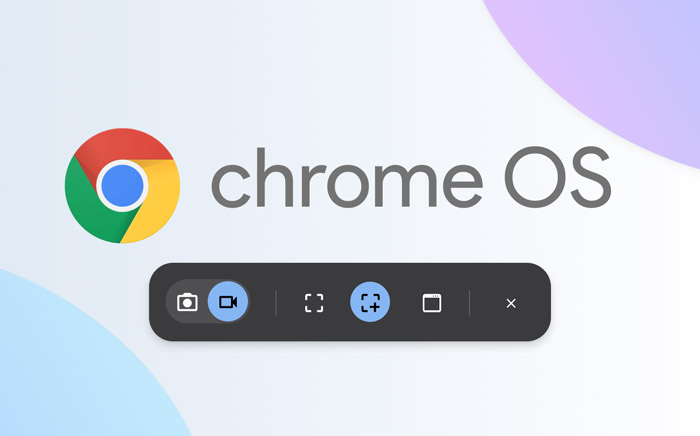




Lascia un commento Il tuo indirizzo email non sarà pubblicato.